Wie konvertiert man die Zeitdifferenz zwischen zwei Zeiten in eine Zahl (Stunden/Minuten/Sekunden) in Excel?
Normalerweise erhalten Sie bei der Berechnung der Zeitdifferenz mit Subtraktion in Excel das Ergebnis im Format hh:mm oder hh:mm:ss. Um die Zeitdifferenz direkt nach der Berechnung in Zahlen wie Stunden/Minuten/Sekunden umzuwandeln, helfen Ihnen die Methoden in diesem Artikel weiter.
Zeitdifferenz mit Formeln in Zahlen (Stunden/Minuten/Sekunden) umwandeln
Zeitdifferenz ganz einfach mit einem erstaunlichen Tool in Stunden/Minuten/Sekunden umwandeln
Zeitdifferenz mit Formeln in Zahlen (Stunden/Minuten/Sekunden) umwandeln
Bitte gehen Sie wie folgt vor, um die Zeitdifferenz in eine Zahl umzuwandeln.
Zeitdifferenz in Stunden umwandeln
Wählen Sie eine leere Zelle aus (in diesem Fall wähle ich C2), geben Sie die folgende Formel ein und drücken Sie die Eingabetaste. Ziehen Sie dann den AutoAusfüllgriff nach unten, um alle Zeitdifferenzen im Stundenformat zu erhalten. Siehe Screenshot:
=(B2-A2)*24

Zeitdifferenz in Minuten umwandeln
Um die Zeitdifferenz in Minuten umzuwandeln, verwenden Sie bitte die folgende Formel.
=(B2-A2)*1440

Zeitdifferenz in Sekunden umwandeln
Die folgende Formel kann Ihnen helfen, die Zeitdifferenz direkt in das Sekundenformat umzuwandeln, wie im folgenden Screenshot gezeigt.
=(B2-A2)*86400

Hinweis: In den obigen Formeln enthält A2 die Startzeit und B2 die Endzeit. Sie können diese je nach Bedarf ändern.
Zeitdifferenz ganz einfach mit einem erstaunlichen Tool in Stunden/Minuten/Sekunden umwandeln
Hier möchte ich Ihnen den Datum & Uhrzeit-Helfer von Kutools für Excel empfehlen, um Zeitdifferenzen schnell zu berechnen und als Stunden, Minuten oder Sekunden mit nur wenigen Klicks anzuzeigen.
1. Wählen Sie eine leere Zelle aus, um die Zeitdifferenz auszugeben, klicken Sie auf Kutools > Formelhelfer > Datum & Uhrzeit-Helfer.
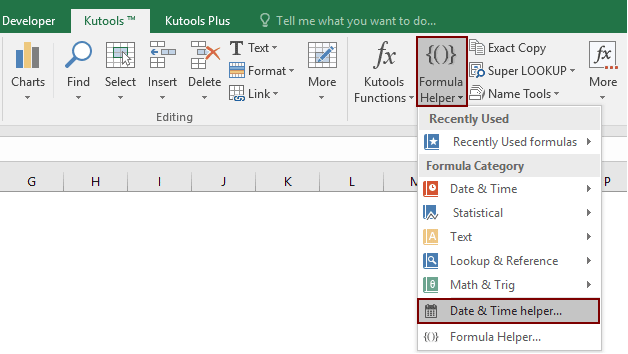
2. Konfigurieren Sie im Dialogfeld „Datum & Uhrzeit-Helfer“ wie folgt.

Anschließend erhalten Sie die Zeitdifferenz, angezeigt in Stunden, Minuten oder Sekunden zwischen den angegebenen Zeiten.
Tipps: Eine Formel wird automatisch in die ausgewählte Zelle eingefügt, Sie können den AutoAusfüllgriff nach unten ziehen, um die anderen Zeitdifferenzen zu erhalten.

Wenn Sie eine kostenlose Testversion (30-Tag) dieses Hilfsprogramms nutzen möchten, klicken Sie bitte hier, um es herunterzuladen, und gehen Sie dann zur Anwendung der Berechnung gemäß den oben genannten Schritten.
Die besten Produktivitätstools für das Büro
Stärken Sie Ihre Excel-Fähigkeiten mit Kutools für Excel und genießen Sie Effizienz wie nie zuvor. Kutools für Excel bietet mehr als300 erweiterte Funktionen, um die Produktivität zu steigern und Zeit zu sparen. Klicken Sie hier, um die Funktion zu erhalten, die Sie am meisten benötigen...
Office Tab bringt die Tab-Oberfläche in Office und macht Ihre Arbeit wesentlich einfacher
- Aktivieren Sie die Tabulator-Bearbeitung und das Lesen in Word, Excel, PowerPoint, Publisher, Access, Visio und Project.
- Öffnen und erstellen Sie mehrere Dokumente in neuen Tabs innerhalb desselben Fensters, statt in neuen Einzelfenstern.
- Steigert Ihre Produktivität um50 % und reduziert hunderte Mausklicks täglich!
Alle Kutools-Add-Ins. Ein Installationspaket
Das Kutools for Office-Paket bündelt Add-Ins für Excel, Word, Outlook & PowerPoint sowie Office Tab Pro und ist ideal für Teams, die mit mehreren Office-Anwendungen arbeiten.
- All-in-One-Paket — Add-Ins für Excel, Word, Outlook & PowerPoint + Office Tab Pro
- Ein Installationspaket, eine Lizenz — in wenigen Minuten einsatzbereit (MSI-kompatibel)
- Besser gemeinsam — optimierte Produktivität in allen Office-Anwendungen
- 30 Tage kostenlos testen — keine Registrierung, keine Kreditkarte erforderlich
- Bestes Preis-Leistungs-Verhältnis — günstiger als Einzelkauf der Add-Ins